
यदि आपने विंडोज 8 डेवलपर पूर्वावलोकन स्थापित किया है और कुछ समस्याओं में चला गया है (आखिरकार, यह पूर्व-बीटा सॉफ़्टवेयर है), तो आप समस्याओं को आज़माने और ठीक करने के लिए सुरक्षित मोड में बूट करना चाह सकते हैं।
डिफ़ॉल्ट रूप से, विंडोज 8 सुरक्षित मोड को सक्षम नहीं करता है। आपको इसे मैन्युअल रूप से सक्षम करना होगा। यह आलेख आपको दिखाता है कि कैसे सुरक्षित मोड को सक्षम करें, इसमें बूट करें और फिर इसे अक्षम करें।
सुरक्षित मोड को सक्षम करने के लिए, आपको कमांड प्रॉम्प्ट विंडो खोलनी होगी। ऐसा करने के कुछ तरीके हैं। आप "cmd.exe" कमांड को खोजने के लिए मेट्रो यूआई, विंडोज 7 स्टार्ट मेनू या विंडोज एक्सप्लोरर का उपयोग कर सकते हैं।
मेट्रो यूआई का उपयोग करने के लिए, मेट्रो स्टार्ट स्क्रीन से डेस्कटॉप खोलें। प्रारंभ आइकन पर माउस ले जाएँ और फिर खोज फलक खोलने के लिए प्रारंभ मेनू से खोज का चयन करें।

दाईं ओर सूची में नीचे स्क्रॉल करें और एप्लिकेशन चुनें। खोज बॉक्स में "cmd" दर्ज करें। जैसा कि आप लिखते हैं, परिणाम स्क्रीन के बाईं ओर प्रदर्शित होते हैं। परिणाम सूची में "cmd.exe" पर राइट-क्लिक करें।
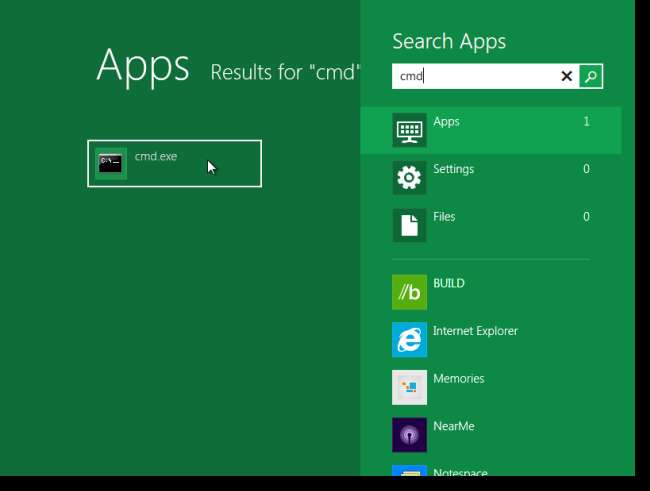
Cmd.exe के बगल में एक चेक मार्क प्रदर्शित होता है और स्क्रीन के निचले, दाएं कोने में एक उन्नत आइकन प्रदर्शित होता है। उन्नत आइकन पर क्लिक करें और पॉपअप मेनू से व्यवस्थापक के रूप में चलाएँ का चयन करें।
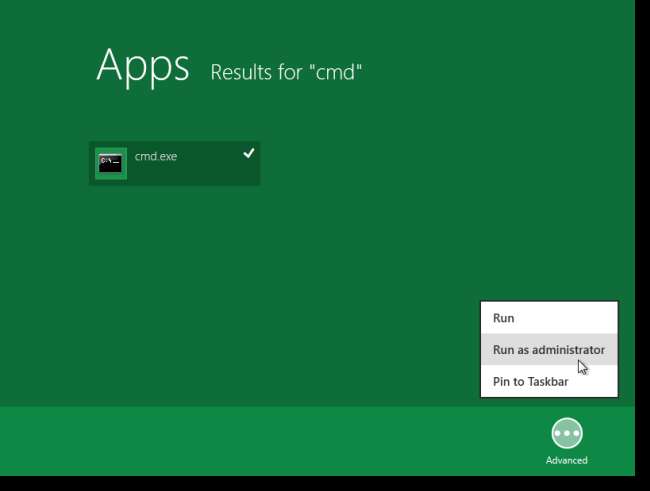
यदि आप मेट्रो UI की तरह नहीं हैं, तो आप कर सकते हैं विंडोज 7 स्टार्ट मेनू को सक्षम करें और "cmd" कमांड को खोजने के लिए विंडोज 7-स्टाइल स्टार्ट मेनू का उपयोग करें। परिणामों में "cmd.exe" पर राइट-क्लिक करें और पॉपअप मेनू से व्यवस्थापक के रूप में चलाएँ का चयन करें।
नोट: यदि आप मेट्रो UI खोज फ़ंक्शन का उपयोग करके सुरक्षित मोड में cmd.exe या msconfig.exe खोलने का प्रयास कर रहे हैं, तो Windows 7 प्रारंभ मेनू उपयोगी है। हम सुरक्षित मोड में मेट्रो UI का उपयोग करके cmd.exe या msconfig.exe नहीं पा सकते हैं। इन प्रोग्रामों को खोजने का एक और तरीका विंडोज एक्सप्लोरर और सी: \ विंडोज निर्देशिका में खोज करना है।
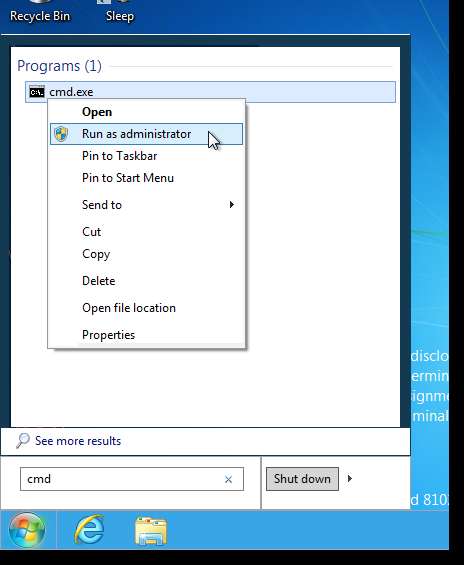
यदि उपयोगकर्ता खाता नियंत्रण संवाद बॉक्स प्रदर्शित होता है, तो जारी रखने के लिए हाँ पर क्लिक करें।
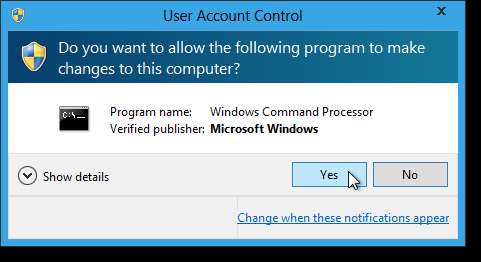
कमांड प्रॉम्प्ट पर, निम्न कमांड दर्ज करें और एंटर दबाएं।
bcdedit / enum / v
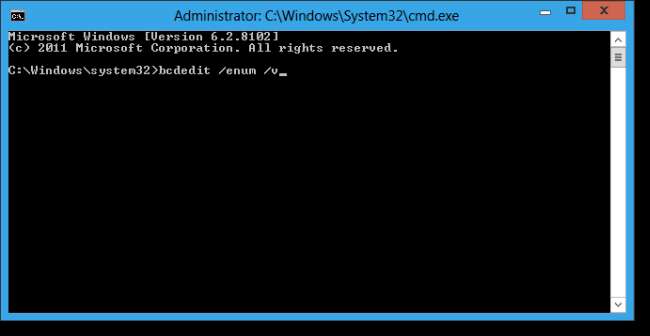
कमांड प्रॉम्प्ट पर निम्नलिखित दर्ज करें, अंत में एक स्थान के साथ। अभी तक Enter दबाएं नहीं।
bcdedit / कॉपी
यह केवल कमांड का हिस्सा है। कमांड में जोड़ने के लिए, आपको विवरण के साथ विंडोज बूट लोडर के लिए पहचानकर्ता की प्रतिलिपि बनाने की आवश्यकता है, "विंडोज डेवलपर पूर्वावलोकन"। ऐसा करने के लिए, विंडो पर राइट-क्लिक करें और पॉपअप मेनू से मार्क का चयन करें।

कोष्ठक सहित पहचानकर्ता को हाइलाइट करें, और इसे कॉपी करने के लिए Enter दबाएं।
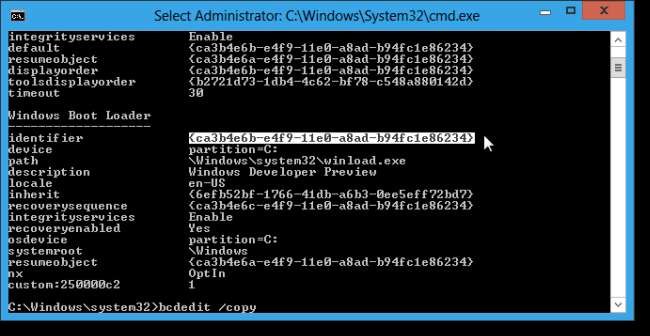
विंडो पर राइट-क्लिक करें और पॉपअप मेनू से पेस्ट चुनें।
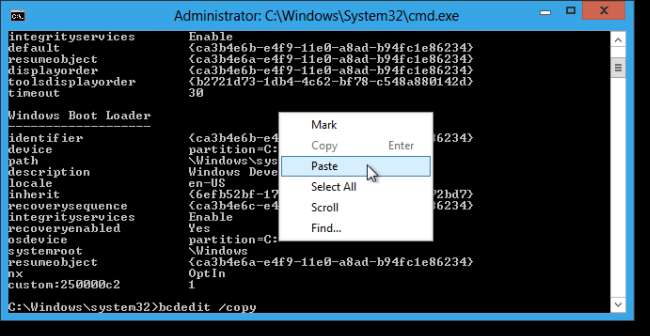
पहचानकर्ता को कमांड प्रॉम्प्ट लाइन पर कमांड में चिपकाया जाता है। पहचानकर्ता के बाद एक स्थान टाइप करें और निम्नलिखित के साथ कमांड समाप्त करें:
/ d "विंडोज 8 डेवलपर पूर्वावलोकन (सुरक्षित मोड)"
आदेश पर अमल करने के लिए एंटर दबाए।
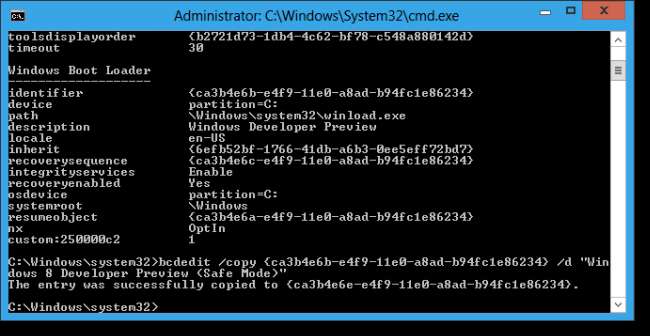
विंडो के ऊपरी, दाएं कोने में X क्लिक करके कमांड प्रॉम्प्ट विंडो बंद करें।
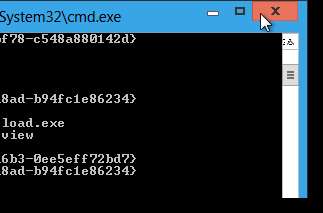
Msconfig.exe को उसी तरह खोलें, जैसे आपने cmd.exe खोला है। आपको इसे व्यवस्थापक के रूप में चलाने की आवश्यकता नहीं है।
नोट: आप विंडोज 7-स्टाइल मेनू का उपयोग कर सकते हैं या इसे चलाने के लिए विंडोज एक्सप्लोरर में msconfig.exe खोज सकते हैं।
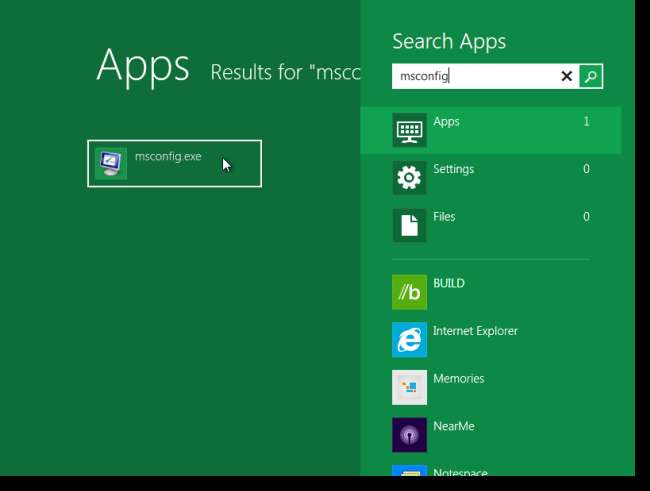
प्रारंभ करने के लिए सुरक्षित मोड प्राप्त करने के लिए, सूची में विंडोज 8 डेवलपर पूर्वावलोकन (सुरक्षित मोड) का चयन करें और फिर सुरक्षित बूट चेक बॉक्स का चयन करें। चेक बॉक्स के नीचे डिफ़ॉल्ट न्यूनतम विकल्प स्वीकार करें। जब आप रिबूट करते हैं तो सुरक्षित मोड अपने आप शुरू हो जाना चाहिए।

निम्न डायलॉग बॉक्स पूछ रहा है कि क्या आप पुनः आरंभ करना चाहते हैं। अपने कंप्यूटर को तुरंत रिबूट करने के लिए पुनरारंभ करें पर क्लिक करें।

कभी-कभी, सुरक्षित मोड स्वचालित रूप से प्रारंभ नहीं हो सकता है। इसके बजाय, कंप्यूटर के पुनरारंभ होने पर आप निम्न स्क्रीन डिस्प्ले देख सकते हैं। सेफ़ मोड में शुरू करने के लिए विंडोज 8 डेवलपर प्रीव्यू (सुरक्षित मोड) विकल्प चुनें।
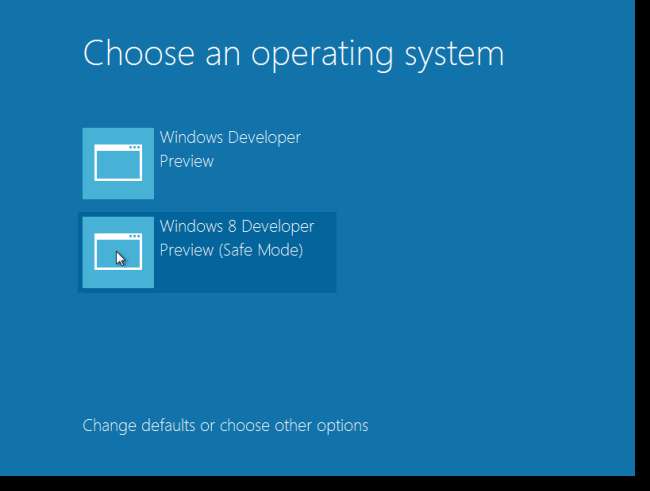
मेट्रो यूआई स्क्रीन दृश्य के बजाय विंडोज बूट सीधे डेस्कटॉप दृश्य में। Windows मदद और समर्थन विंडो भी प्रदर्शित करती है, सुरक्षित मोड के बारे में जानकारी प्रदान करती है।
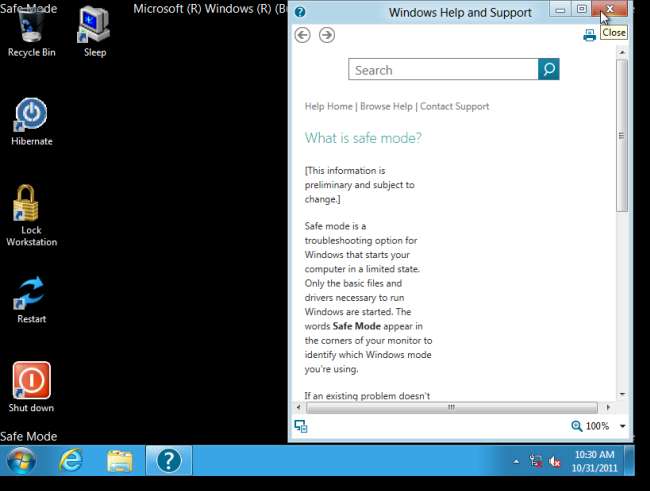
सेफ़ मोड बूट विकल्प को हटाने के लिए, cmd.exe को फिर से व्यवस्थापक के रूप में खोलें।
नोट: जैसा कि पहले इस लेख में बताया गया है, आपको विंडोज 7-स्टाइल स्टार्ट मेनू का उपयोग करने या विंडोज एक्सप्लोरर में C: \ Windows निर्देशिका में cmd.exe के लिए खोज करने की आवश्यकता हो सकती है।
कमांड प्रॉम्प्ट पर निम्नलिखित दर्ज करें, अंत में एक स्थान जोड़कर। अभी तक Enter दबाएं नहीं।
bcdedit / हटाना
विवरण के साथ Windows बूट लोडर अनुभाग के लिए पहचानकर्ता को कॉपी करने के लिए लेख में पहले उल्लेखित समान मार्क और पेस्ट प्रक्रिया का उपयोग करें, "विंडोज 8 डेवलपर पूर्वावलोकन (सुरक्षित मोड)" और इसे उपरोक्त कमांड में पेस्ट करें। आदेश पर अमल करने के लिए एंटर दबाए। आपको एक संदेश मिलना चाहिए कि ऑपरेशन सफलतापूर्वक पूरा हुआ।
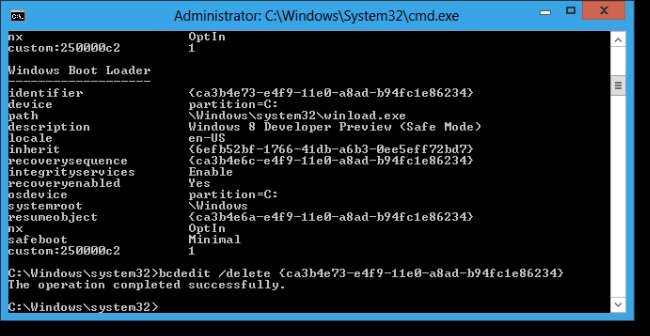
आप msconfig.exe में Windows 8 डेवलपर पूर्वावलोकन (सुरक्षित मोड) विकल्प के लिए सुरक्षित बूट चेक बॉक्स को अनचेक करके सुरक्षित मोड को बंद कर सकते हैं, और फिर रिबूट कर सकते हैं।







